プライムプリントは、写真を分割して印刷するレイアウト機能があります。
1枚の用紙に複数枚の写真が印刷できるので、便利なのですが
写真の方向によって、余白が多くなってしまいます。

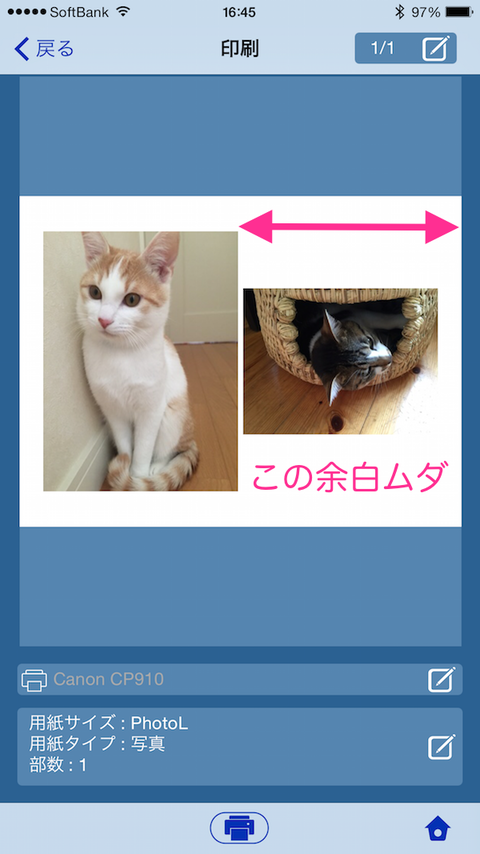
せっかく印刷するなら、こんな風に余白を揃えて印刷したいものです。
横長の写真
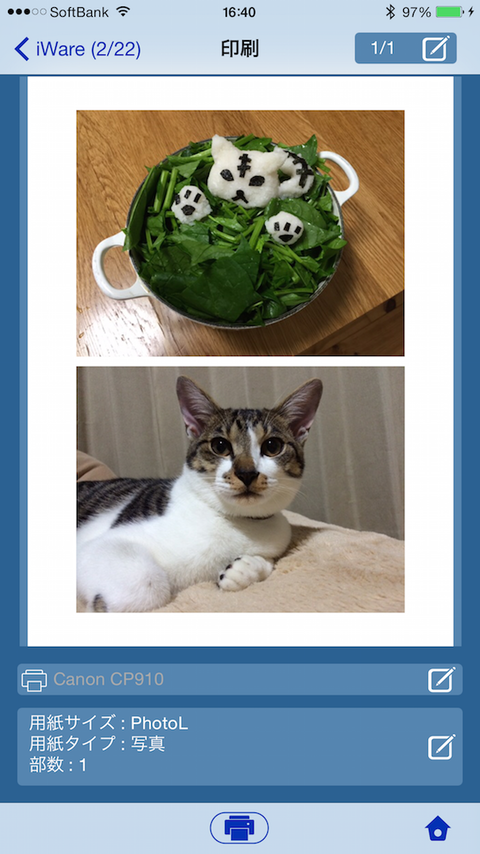
縦長の写真
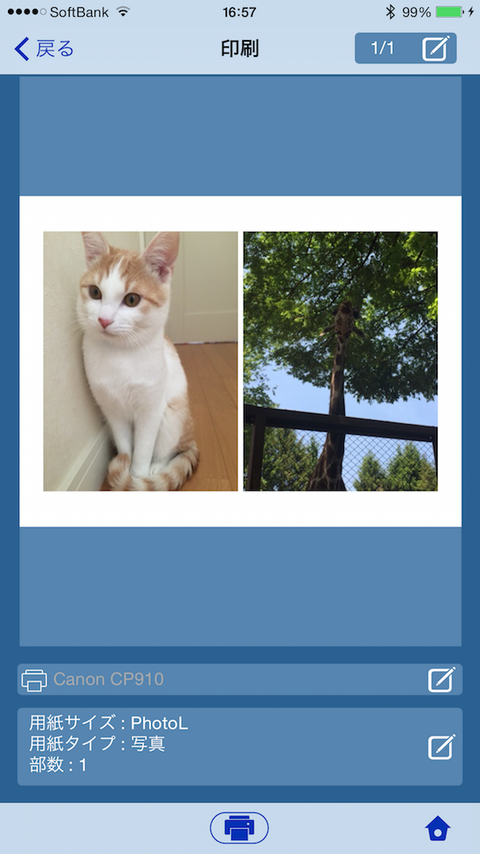
分割して印刷する場合、写真の縦長、横長を揃えて指定するとキレイに配置されます。
では、具体的にやってみましょう。
1.プライムプリントを起動し、写真をタップします。
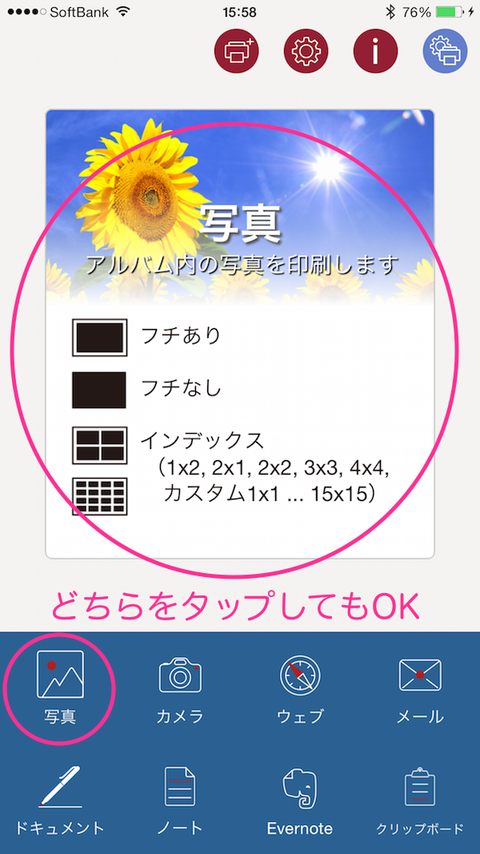
2.プレビュー画面が表示されます。
これを見ただけでは、縦長なのか、横長なのか判断つきません。
そこで、下記ピンクのエリアをタップします。
丸の部分をタップすると、写真が選択されてしまいますので、ご注意を〜

3.写真が大きく表示されるので、黒い部分(余白)を確認すると
縦長の写真か、横長の写真かがわかります。
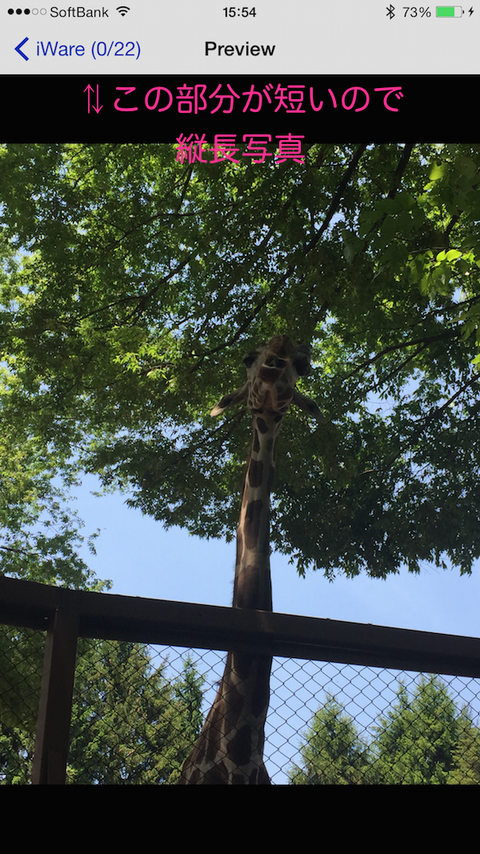

4.縦長か横長の写真が判断ついたら、それを揃えて選択します。
ここでは横長の写真を2枚選択します。
5.レイアウト詳細画面を開いて、分割の設定をします。
コツ!
横長の写真の場合は
「方向を縦長」に指定し、「レイアウトを1/2」に設定
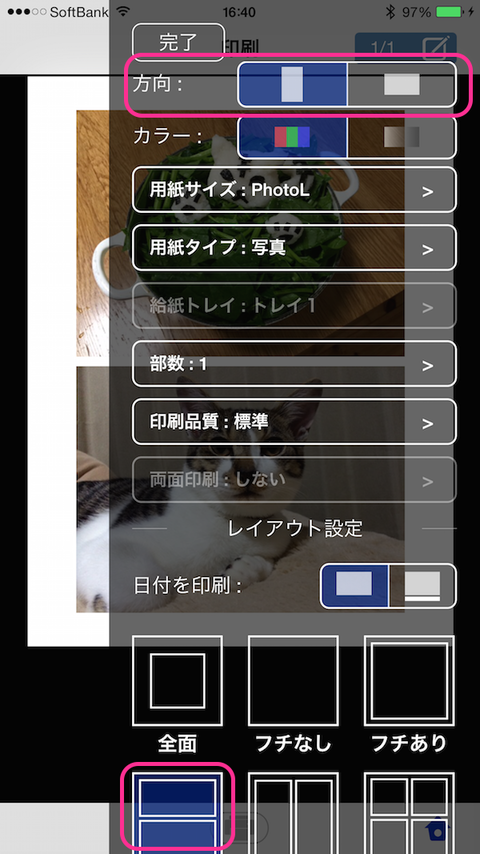
縦長の写真の場合は
「方向を縦横長」に指定し、「レイアウトを2/1」に設定

するとキレイに配置されます〜。
プライムプリントで楽しい印刷生活を!
ちなみに1枚の用紙に4分割して印刷したい場合は
横長の写真は
「方向を横長」に指定し、「レイアウトを2/2」
縦長の写真は
「方向を縦長」に指定し、「レイアウトを2/2」
に設定してくださいね。
おまけ
<iPhoneカメラの構え方>
横長の写真の撮り方

縦長の写真の撮り方

最近のiOSのカメラの設定は、「写真」の他に「スクエア」「パノラマ」などもあるので
そこも注意して撮影すると、揃った写真が撮影できますよ。
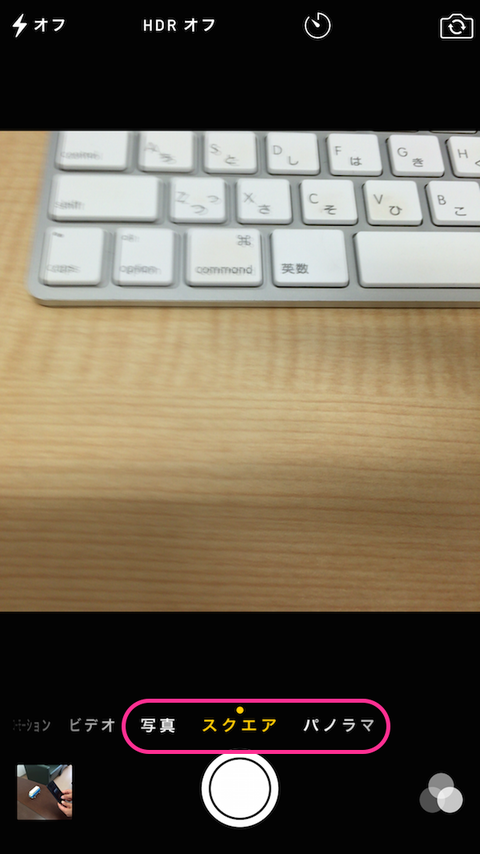
1枚の用紙に複数枚の写真が印刷できるので、便利なのですが
写真の方向によって、余白が多くなってしまいます。

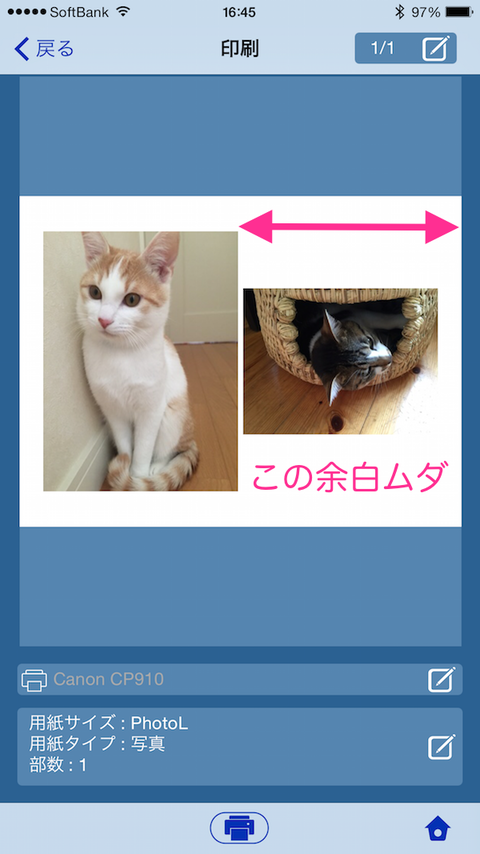
せっかく印刷するなら、こんな風に余白を揃えて印刷したいものです。
横長の写真
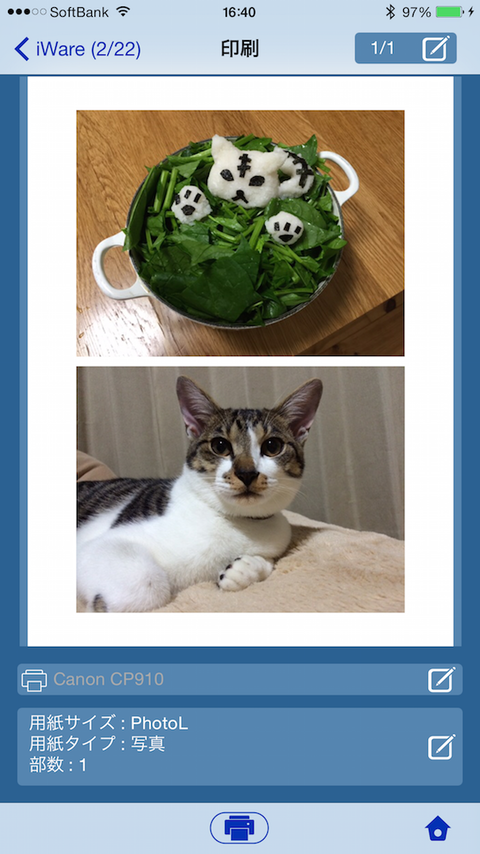
縦長の写真
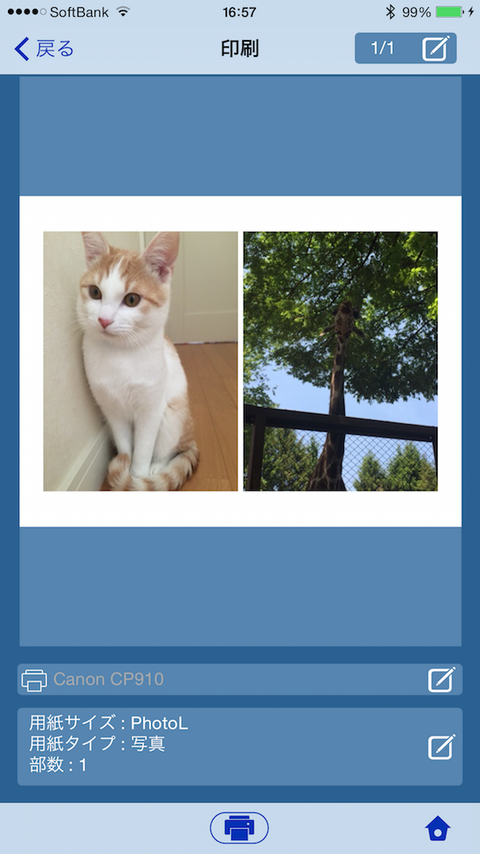
分割して印刷する場合、写真の縦長、横長を揃えて指定するとキレイに配置されます。
では、具体的にやってみましょう。
1.プライムプリントを起動し、写真をタップします。
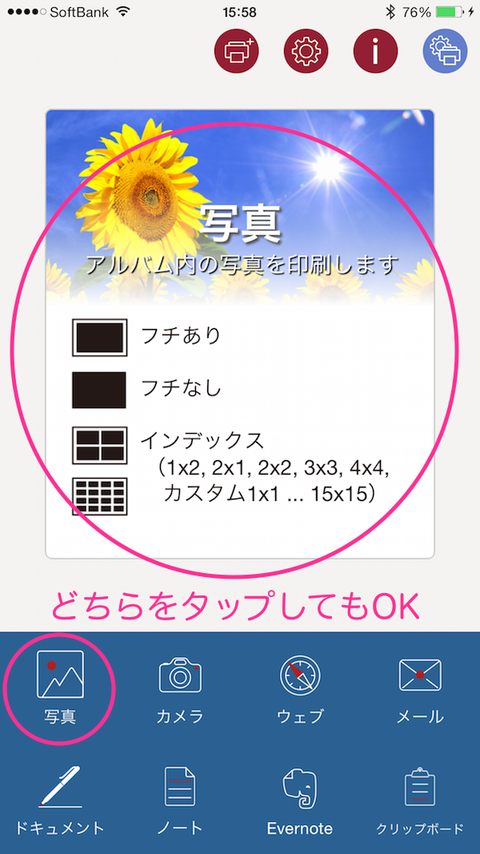
2.プレビュー画面が表示されます。
これを見ただけでは、縦長なのか、横長なのか判断つきません。
そこで、下記ピンクのエリアをタップします。
丸の部分をタップすると、写真が選択されてしまいますので、ご注意を〜

3.写真が大きく表示されるので、黒い部分(余白)を確認すると
縦長の写真か、横長の写真かがわかります。
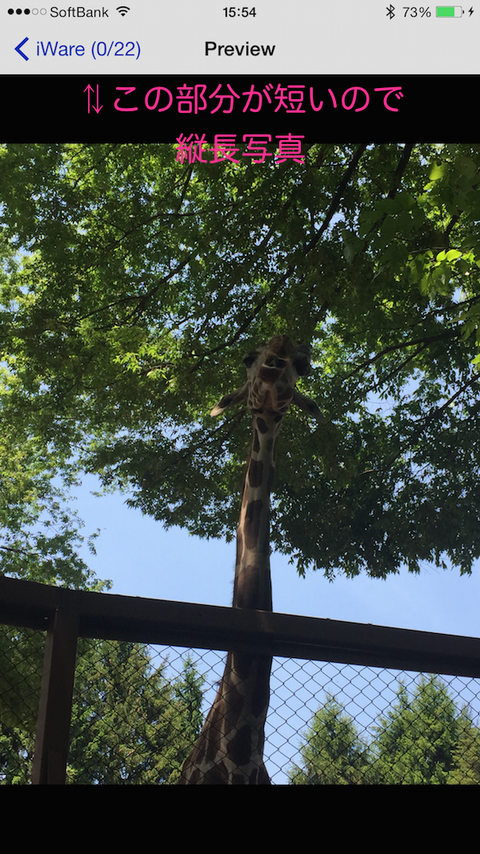

4.縦長か横長の写真が判断ついたら、それを揃えて選択します。
ここでは横長の写真を2枚選択します。
5.レイアウト詳細画面を開いて、分割の設定をします。
コツ!
横長の写真の場合は
「方向を縦長」に指定し、「レイアウトを1/2」に設定
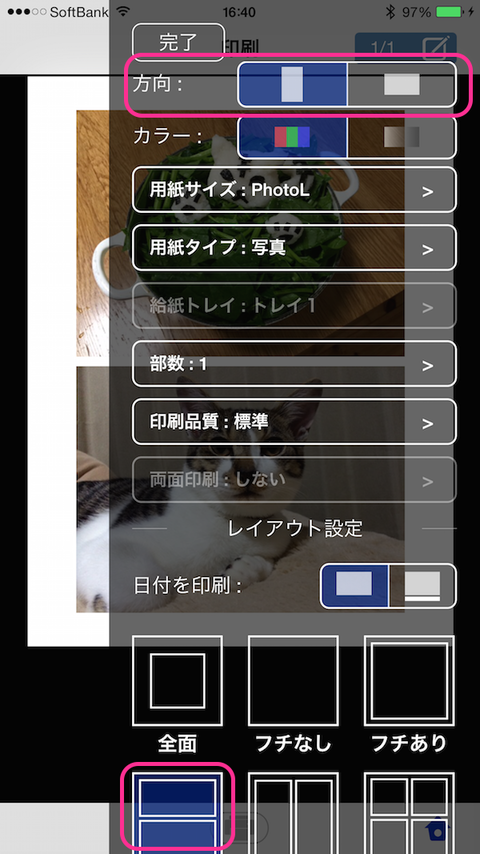
縦長の写真の場合は
「方向を縦横長」に指定し、「レイアウトを2/1」に設定

するとキレイに配置されます〜。
プライムプリントで楽しい印刷生活を!
ちなみに1枚の用紙に4分割して印刷したい場合は
横長の写真は
「方向を横長」に指定し、「レイアウトを2/2」
縦長の写真は
「方向を縦長」に指定し、「レイアウトを2/2」
に設定してくださいね。
おまけ
<iPhoneカメラの構え方>
横長の写真の撮り方

縦長の写真の撮り方

最近のiOSのカメラの設定は、「写真」の他に「スクエア」「パノラマ」などもあるので
そこも注意して撮影すると、揃った写真が撮影できますよ。
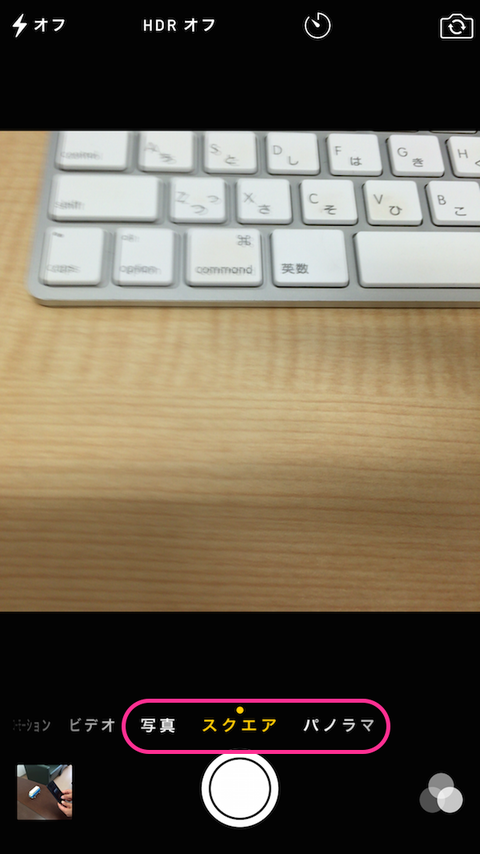

コメント